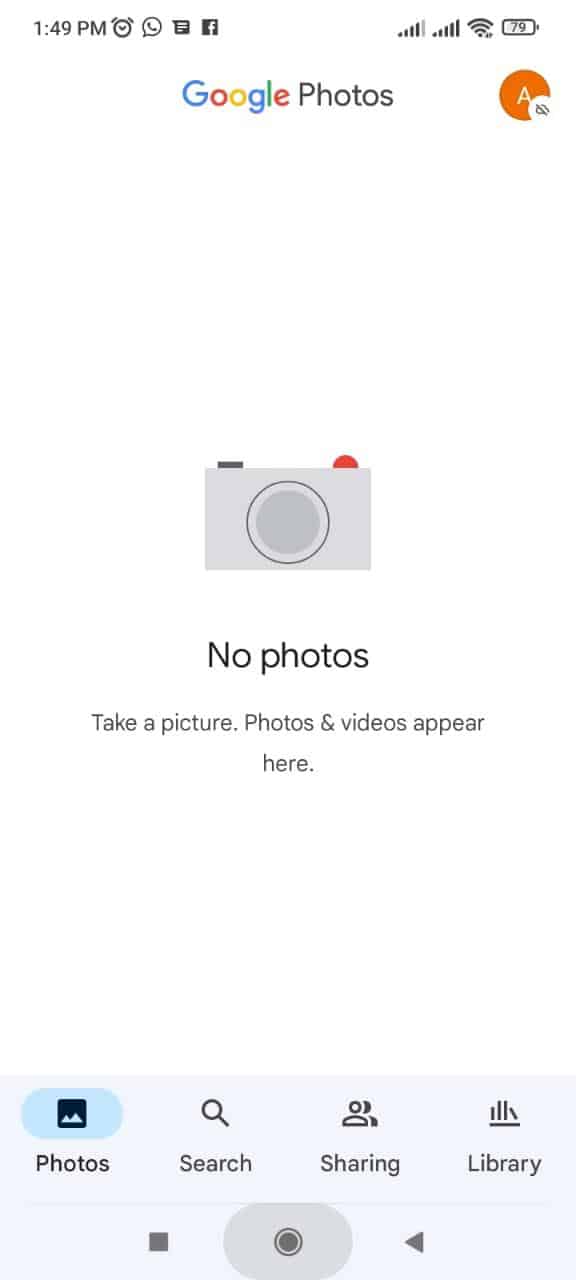Как найти корзину на Android (пошаговое руководство)

Постоянное напоминание о том, что на вашем устройстве заканчивается место для хранения, заставляет вас нервничать? Вы недавно удалили что-то на своем Android и задаетесь вопросом, куда оно делось? Многие пользователи не знают, где находятся удаленные элементы на их устройствах Android.
На устройствах Android нет приложения для корзины по умолчанию для удаленных документов, изображений и видео. Однако вы можете открыть приложение и получить доступ к его папке «Корзина», чтобы найти ненужные и удаленные файлы.
Чтобы упростить вам задачу, мы нашли время, чтобы написать подробное пошаговое руководство о том, как найти мусор на Android с четкими инструкциями. Мы также объяснили, как использовать приложение «Корзина» и удалять мусор на вашем устройстве Samsung.
Есть ли приложение для мусора на Android?
К сожалению, на Android нет специального приложения для мусора, и вы должны удалять нежелательные данные из разных приложений по одному. Причина в том, что большинство Android-устройств имеют ограниченное встроенное хранилище, поэтому сохраненные файлы безвозвратно удаляются после их удаления.
Поиск корзины на Android
Поскольку в Android нет назначенных приложений, в которые направляется мусор, вы можете использовать следующие 4 пошаговых метода для поиска удаленных файлов на вашем устройстве.
Метод № 1: поиск корзины в Google Фото
Вы можете найти удаленные фотографии во встроенной папке «Корзина» Google Фото, выполнив следующие действия.
- Коснитесь Google Фото.
- Нажмите «Библиотека».

- Выберите «Корзина».
Как только вы нажмете «Корзина», вы найдете все удаленные фотографии в папке.
Вы можете видеть удаленные изображения в Google Фото только в течение следующих 60 дней, после чего они будут удалены автоматически.
Способ № 2: поиск корзины Gmail
Вы можете найти удаленные электронные письма в приложении Gmail для Android, выполнив простые и быстрые действия, описанные ниже.
- Коснитесь Gmail.
- Коснитесь значка с тремя горизонтальными линиями в правом верхнем углу экрана.
- Выберите «Корзина/Корзина».
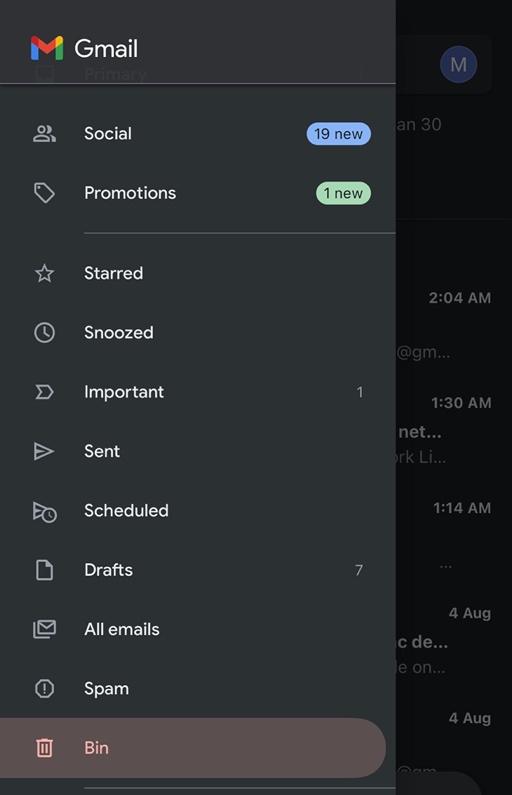
Нежелательные электронные письма от неизвестных отправителей отправляются в папку «Спам», и вы не сможете найти их в папке «Корзина» или «Корзина».
Способ № 3: поиск корзины Dropbox
Чтобы найти удаленные файлы в Dropbox, выполните следующие действия.
- Коснитесь Дропбокс.
Войдите в свою учетную запись.
- Нажмите «Корзина».
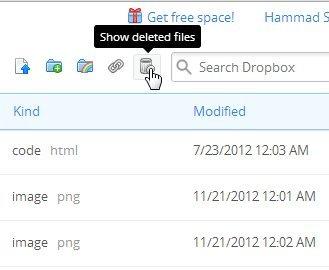
Метод № 4: поиск корзины файлового менеджера
Вы можете найти удаленные данные в предустановленном приложении File Manager для Android, выполнив следующие действия.
- Нажмите Диспетчер файлов.
- Нажмите «Категории».
- Коснитесь значка «Недавно удаленные», чтобы найти файлы, которые вы удалили.
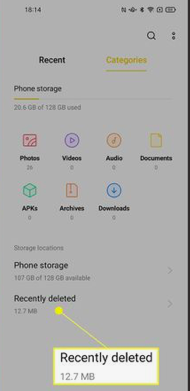
Поиск корзины на устройстве Samsung Android
Элементы корзины можно явно найти на устройствах Samsung с помощью простой процедуры.
- Коснитесь «Мои файлы».
- Коснитесь значка меню.
- Нажмите «Корзина».
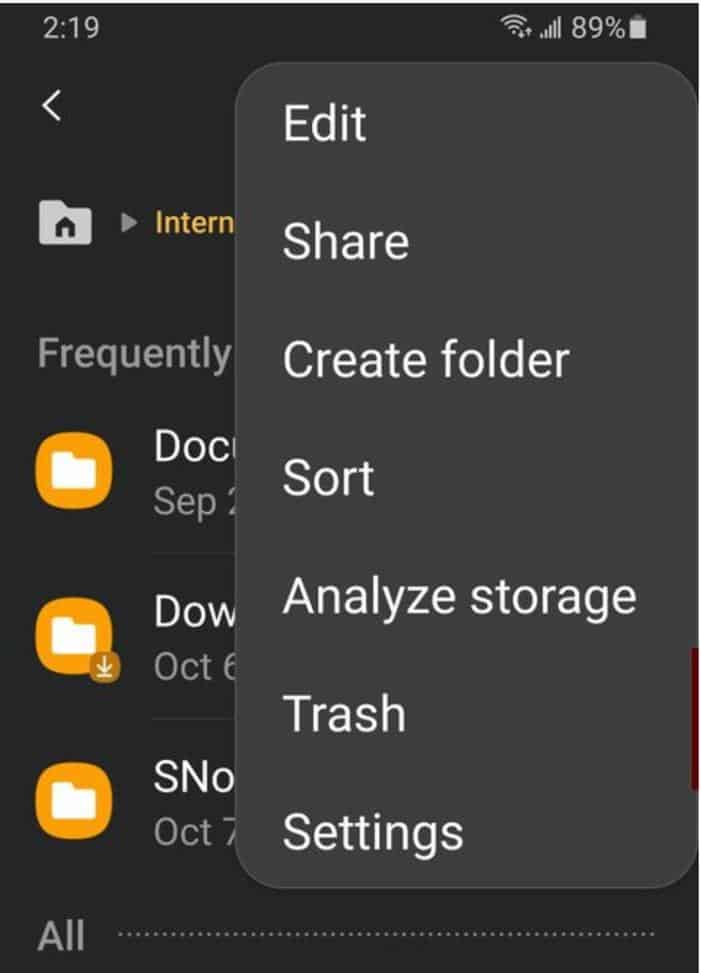
Поиск и удаление мусора с помощью приложения «Корзина»
Несмотря на то, что в Android нет встроенной корзины, вы все равно можете загрузить стороннее приложение, которое служит корзиной на вашем компьютере. Следуя этим шагам, вы можете скачать такие приложения и безвозвратно удалить бесполезные данные.
- Установите Корзина приложение на вашем Android и запустите его, чтобы открыть удаленные файлы.
- Выберите файл, который вы хотите удалить, из «Корзины восстановления» и коснитесь значка красного креста.
- Нажмите «Удалить» во всплывающем сообщении, чтобы безвозвратно удалить файл с вашего устройства.
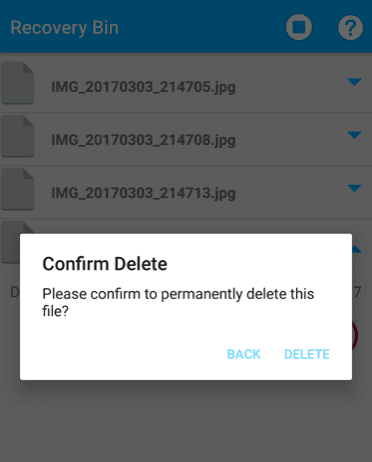
Корзина позволяет восстановить удаленные файлы с помощью этих шагов. Откройте приложение, чтобы найти удаленные файлы. Выберите файл, который вы хотите восстановить из приложения, и коснитесь зеленой галочки. После того, как вы восстановите файл, он больше не будет отображаться в приложении и будет перемещен в исходное местоположение.
Резюме
В этом руководстве мы объяснили, как найти мусор на Android. Мы также обсудили способы поиска мусора на устройствах Samsung и его удаления с помощью приложения «Корзина».
Надеемся, что ваши вопросы обсуждаются в этой статье, и вы сможете успешно удалить элементы на своем Android-устройстве и найти их позже.
Часто задаваемые вопросы
Вы должны безвозвратно удалять элементы только в том случае, если уверены, что файлы больше не нужны, поскольку даже самые надежные приложения для восстановления Android не могут гарантировать восстановление этих записей.
Нет. Найти удаленное сообщение на телефонах Android невозможно, поскольку для удаленных сообщений нет папки для мусора.
Samsung представила функцию «Корзина» для своего диктофона в 2018 году. Однако, чтобы использовать ее на своем телефоне, вы должны сначала включить ее, нажав три точки, перейдя в «Настройки» и нажав переключатель рядом с «Корзина», чтобы включите его.
Ваши удаленные файлы остаются в исходном месте и помечаются как «доступные для записи». Как только они будут перезаписаны, новые файлы заменят старые.